| AUDIO-VIDEO NÁVODY | POD ZÁŠTITOU STRÁNEK: BKC-Game.net |
| HLAVNÍ STRANA | JAK NA AUDIO-VIDEO | KODEKY A KONTEJNERY | BEZPEČNOST PRÁCE | PROGRAMY KE STAŽENÍ | NASTAVENÍ PROGRAMŮ |
RIPNUTÍ DVDčka NA HDD
Tento zdánlivě jednoduchý proces má také svá úskalí. V případě filmu je toto relativně jednoduché. V případě seriálu existují dvě možnosti - dle typů souborů. 1. - díly seriálu jsou rozděleny - ideální stav (ostatní neoznačené VOBy jsou bonusy či menu). 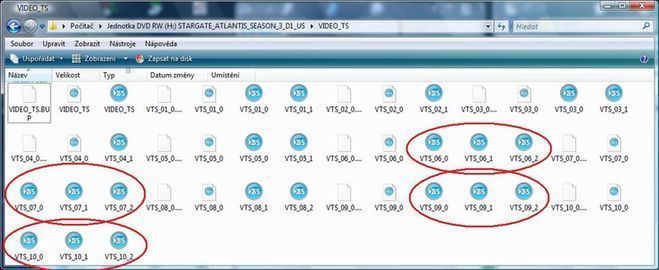 2. - díly seriálu jsou uloženy jako jeden "dlouhatánský film" - bude nutné je rozdělit na jednotlivé díly. Toto je ta horší a složitější varianta. Toto je případ filmu. Pro něj je toto běžný stav. Seriál se spojenými díly vypadá úplně stejně - v 5-ti VOBech jsou spojené 4 díly seriálu. 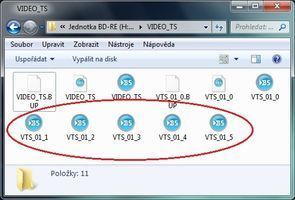 Video budeme upravovat programem DVDFab. Program byste měli mít pečlivě nastavený podle návodů Nastavení programů. Tento program umí rozpoznat (rozdělit) spojené díly seriálu, stejně jako navolit, co budeme chtít z videa odstranit (zvuky). Velkou výhodou je, že na rozdíl od AVI, není nutné mít jedinou zvukovou stopu, ale můžeme pracovat s více zvuky. Podle návodů PRÁCE SE ZVUKEM stejně dokážete vyjmout vámi požadované ostatní zvuky, a následně je vložit do hotového videa. Nahoru Otevřeme program DVDFAB. V případě disku v mechanice si program sám detekuje DVD-VIDEO a začne jej načítat. V případě více mechanik s DVDčky začne načítat tu "prvnější" z hlediska abecedy značení mechanik v PC. Stačí dát Storno a program automaticky přeskočí na další mechaniku v řadě. Pokud v mechanice žádný disk není (DVD nebo ISO image na úpravu již máte na HDD), spustí se standardní prázdné okno. 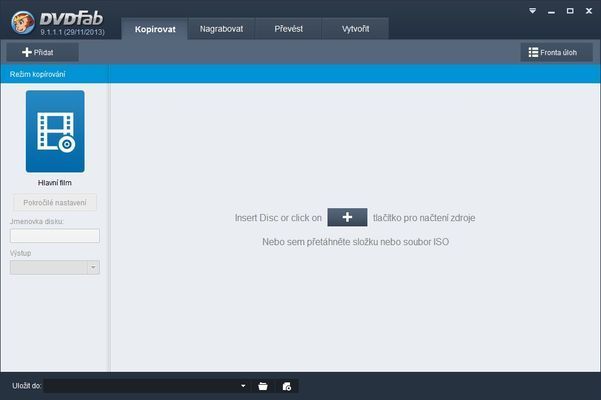 Program DVDFab umí více věcí, přejdeme proto na požadovanou funkci. V horní nabídce vybereme Kopírovat, a v levé nabídce klikneme na velký modrý obrázek. Ať je tam cokoliv, potřebujeme tam mít, příp. vybrat z nabídky co se otevře - Vlastní (dle vlastního nastavení). 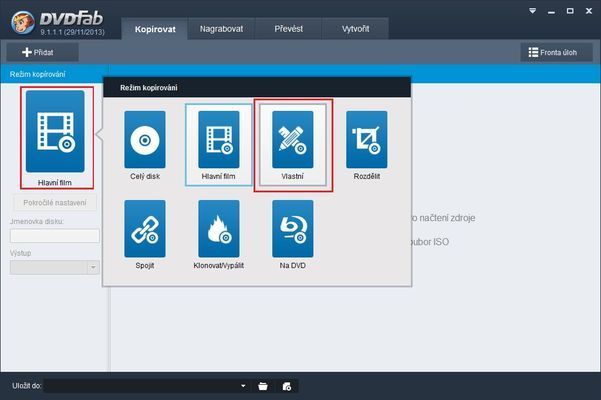 Vlevo nahoře klikněte na tlačítko + Přidat, a vybereme disk v mechanice nebo složku DVDčka či image disku na HDD. Složku nebo image lze i jednoduše přesunout do okna myší. 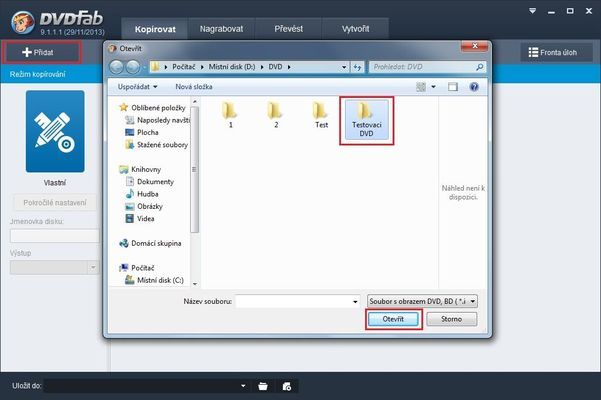 Data se začnou načítat a analyzovat. Proces je rychlý, graf v liště jezdí opakovaně dokola. Načítání je však velmi rychlé, asi tak 20 sekund. 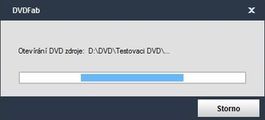 Po načtení disku vidíme v okně strukturu - film, menu, bonusy apod. 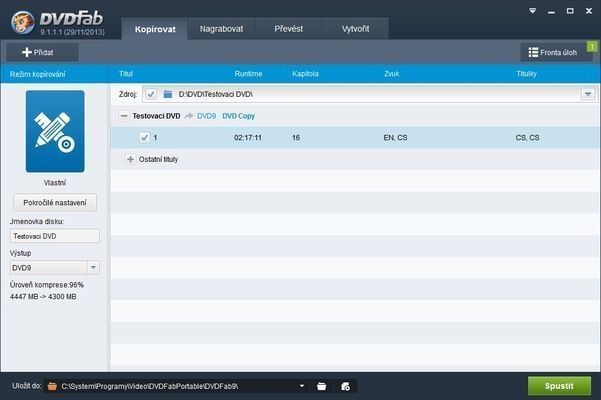 Program v tomto režimu upřednostňuje jen hlavní film. Při kliknutí na tlačítko + s nápisem Ostatní tituly se rozevřou bonusy, které příp. odškrtněte - nechceme je. Při najetí na daný řádek myší se vlevo ukazuje zelená šipka - interní náhledový přehrávač pro příp. kontrolu. 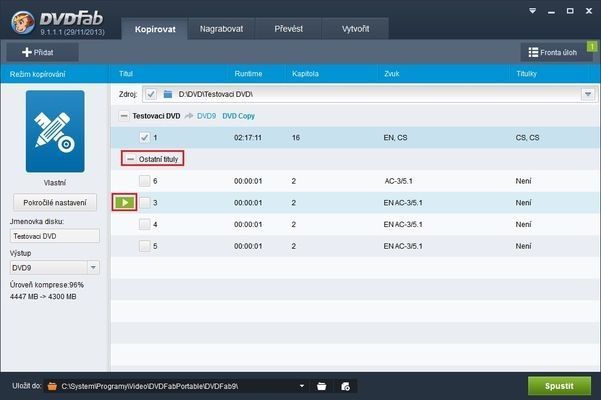 Náhledový přehrávač lze libovolně posouvat (samostatné okno). Při kliku pravým myšítkem lze testovat zvuky a titulky, příp. přepnout na celou obrazovku. 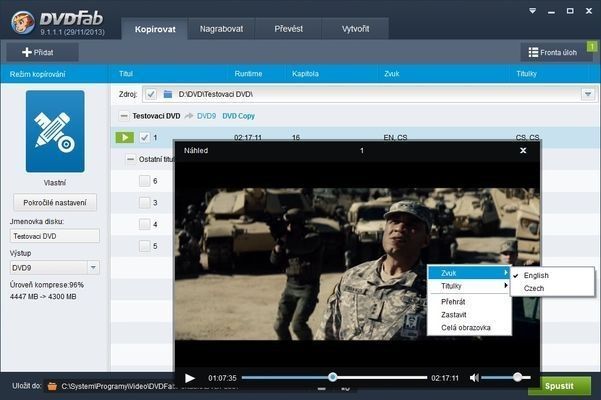 Když najedete na řádku filmu na informace o zvuku či titulcích, automaticky se zvýrazní možnost výběru. V něm můžete odškrtnout zvuky či titulky, které nechceme. Vidíme, že video má dvě zvukové stopy. Jelikož ale můžeme pracovat jen s jedním zvukem, odstraníme angličtinu, a češtinu si necháme. Budete-li v hotovém výsledku angličtinu chtít, není problém ji následně dodat zpět. 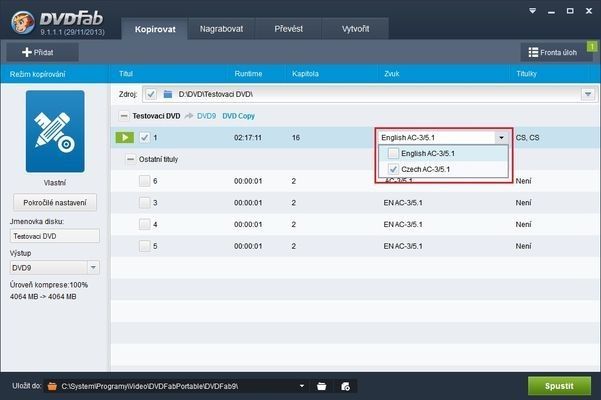 Nyní máme nastaveno, co z daného disku zůstane - video a jeden pracovní zvuk (CZ stopa). Zelenou šipkou Náhledu můžete otestovat kvalitu, zvuk (zda je skutečně CZ) apod. Nahoru Vlevo klikněte pod modrým obrázkem Vlastní na tlačítko Pokročilé nastavení. V okně, které se otevře zaškrtněte volbu Odebrat menu a potvrďte OK. Tyto soubory by vás spíše mátly, překážely, a jsou vlastně naprosto zbytečné. Dále můžete vlevo nastavit Jmenovku disku. Je to čistě identifikace pro vás. Především ale můžete nastavit velikost výstupního disku (dejte vždy DVD9 - bez komprese). 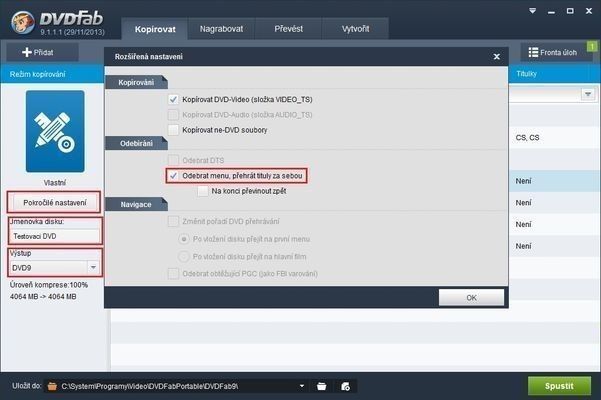 Dole v liště pak nastavte, kam se výsledné DVD uloží. Vyberte ikonu složky (složka na HDD disku). V klasickém vyhledávacím okně pak vyberte složku na disku, kam se DVDčko uloží. Po ukončení nastavování klikněte vpravo dole na velké zelené tlačítko Spustit. 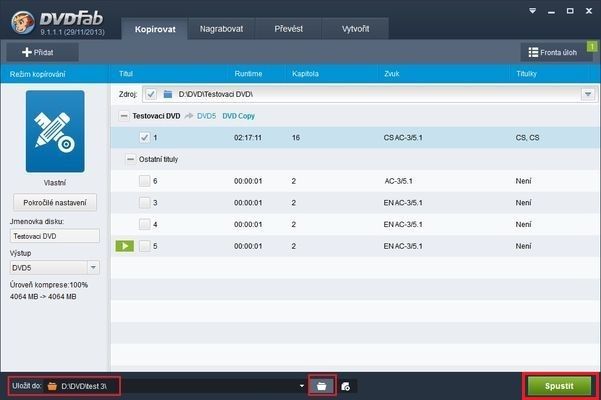 O průběhu procesu převodu jste informováni grafem v hlavním okně nahoře, dole pak časovými údaji. V levém pak vidíte, který VOB se právě zpracovává. 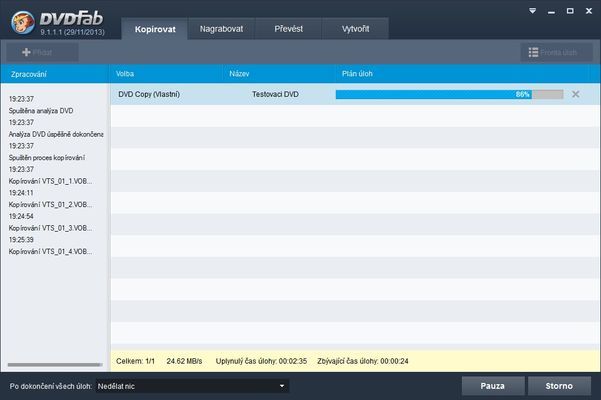 Po dokončení převodu (řádově jen minuty) vyskočí hláška o úspěšném dokončení, kterou zavřete tlačítkem OK. 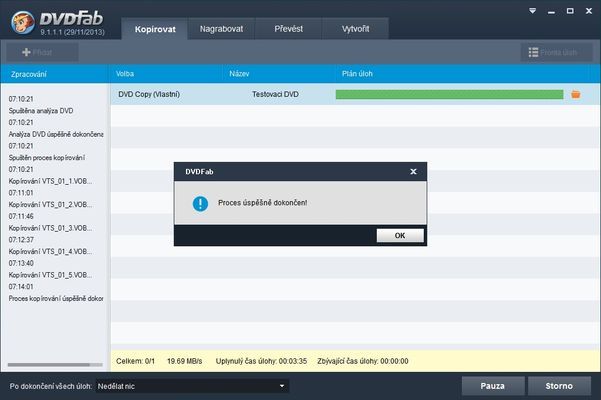 Někdy se může objevit trochu jiná, ale opět ji jen zavřete tlačítkem OK. Zatržítko Příště nezobrazovat zde nedoporučuji zaškrtávat. Po vyskočení hlášky budete vždy alespoň vědět, že je vše skutečně v pořádku. 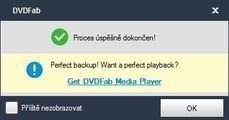 Nahoru Poté klikněte vpravo dole na tlačítko Hotovo. Okno se vrátí zpět do hlavního nastavení. Převod je tím dokončen. Program můžete zavřít a s hotovým videem pracovat dále. Hotové video najdete ve složce, kterou jste nastavili pro výstup. V ní je pak složka Customize obsahující disk s vaším videem. 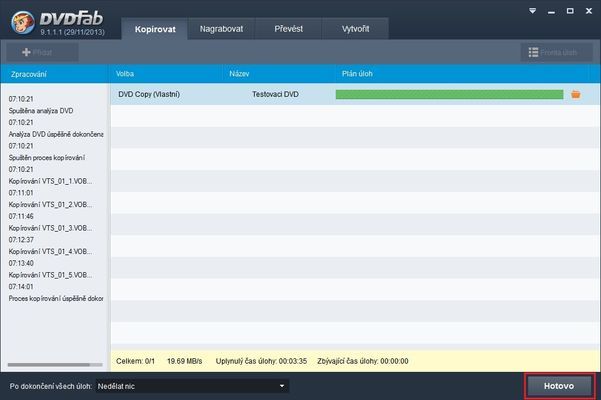 Pokud po stisknutí tlačítka Spustit vyskočí hláška, že složka již existuje, máte dvě možnosti. Buď pokračujte klikem na OK (nechte zaškrtlou volbu Nahradit existující složku). Nebo dejte Storno, jděte do dané složky a vymažte její obsah, aby byla prázdná, a poté znovu spusťte převod. Případně zadejte cestu do jiné výchozí složky. Snažíte se totiž disk vytvořit do složky, která již disk DVD obsahuje. Buď jej přepíšete, nebo smažete a vytvoříte nový. 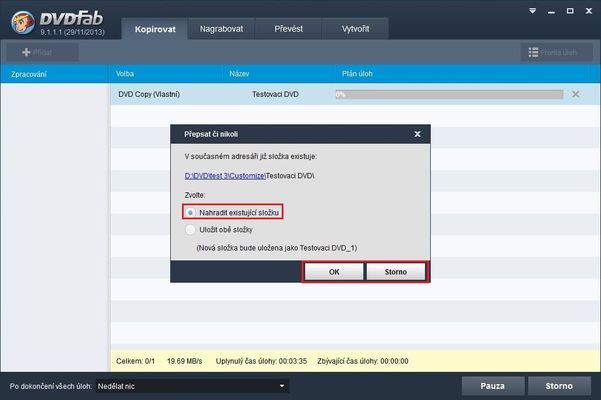 Pokud vyskočí během procesu hláška o chybě (obvykle vyskočí hned na začátku během analyzování procesu), někde je problém. Buď jste něco špatně nastavili, nebo může i zlobit program (často to dělá i u tzv. "cracklých" - tj. nelegálních verzí). Občas se stává, že některá z verzí nefunguje přesně jak má, zejména, jedná-li se o betaverze. V tomto případě je lepší vrátit se o pár desetin ke starší verzi a počkat na novější aktualizaci, která chybu obvykle opraví. Někdy pomůže, když veškeré nastavení vrátíte do výchozího stavu (v nastavení programu dáte vlevo dole Výchozí). Je pak ale nutné hlídat si manuální nastavení, nebo zkusit nastavení provést znovu. Někdy tato chyba může vyskočit až po zdánlivém dokončení, či během posledních pár procent procesu. Program tak jen není schopen vytvořit potřebné IFO soubory (neprolomil určitou ochranu). VOBy jsou již ale v pořádku v cílové složce, a to je pro nás nejdůležitější. U filmů je to vzácné, u seriálů častější. Pokud to udělá jeden díl, pak obvykle všechny - je to zkrátka ochrana. Obvykle stačí vyčkat na novější verzi programu, která bude proti této verzi ochrany aktualizovaná. 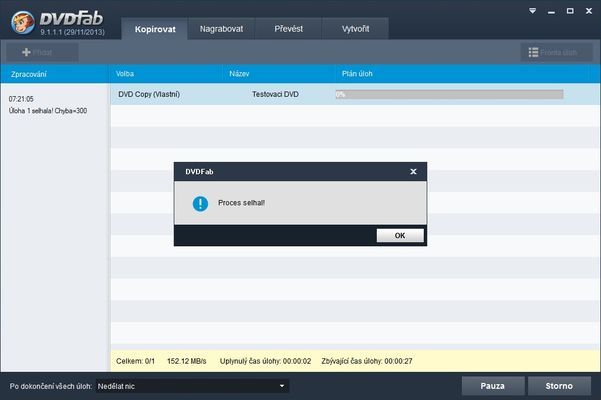 V případě filmu máte konec a můžete program zavřít. V případě seriálu vás čekají další díly. Stisknutím tlačítka Hotovo se vrátíte zpět, vyberte další díl, odškrtejte, co chcete odstranit, a spusťte převod... a tak dále, a tak dále... Výsledkem bude, že budete mít několik složek (díl 1, díl 2 atd.) a v každé bude samostatně oddělený disk DVD. V případě filmu, či dílu seriálu, máte v cílové složce vytvořenou složku s videem ve formátu DVD (VIDEO_TS). Video je ve formátu MPEG-2 - DVD kodek, s nímž budeme dále pracovat. Budete-li chtít upravit zvuky, např. z DTS na AC3, postupujte podle návodů v Sekci ZVUK. Nahoru |

